Jupyter notebook如何实现打开数据集
目录
- Jupyter notebook打开数据集
- Jupyter notebook的正确打开方式
- 总结
Jupyter notebook打开数据集
Jupyter notebook只能打开当前目录下的数据集(txt、CSV等),所以需要把数据集倒导入到当前目录下,导入的方法是
Upload,
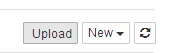
简单粗暴的方法就是直接把数据集拷贝到Jupyter notebook的目录下,如果不知道Jupyter notebook的默认目录怎么办?那就修改它的目录
然后把数据集拷贝到这个目录下就好了
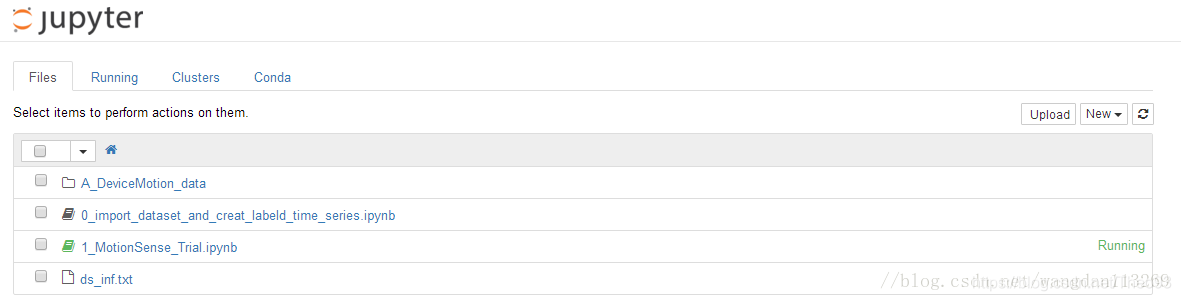
Jupyter notebook的正确打开方式
从命令行打开(推荐)
windows徽标+R:打开“运行”窗口
输入cmd:打开命令窗口
用cd命令进入目标路径
推荐:(或者直接在目标路径下:shift+右键,选择‘在此处打开cmd’打开命令窗口,就在当前路径下。)
输入:jupyter notebook 回车,打开notebook
这样就将notebook的路径改成我们想要的路径了。
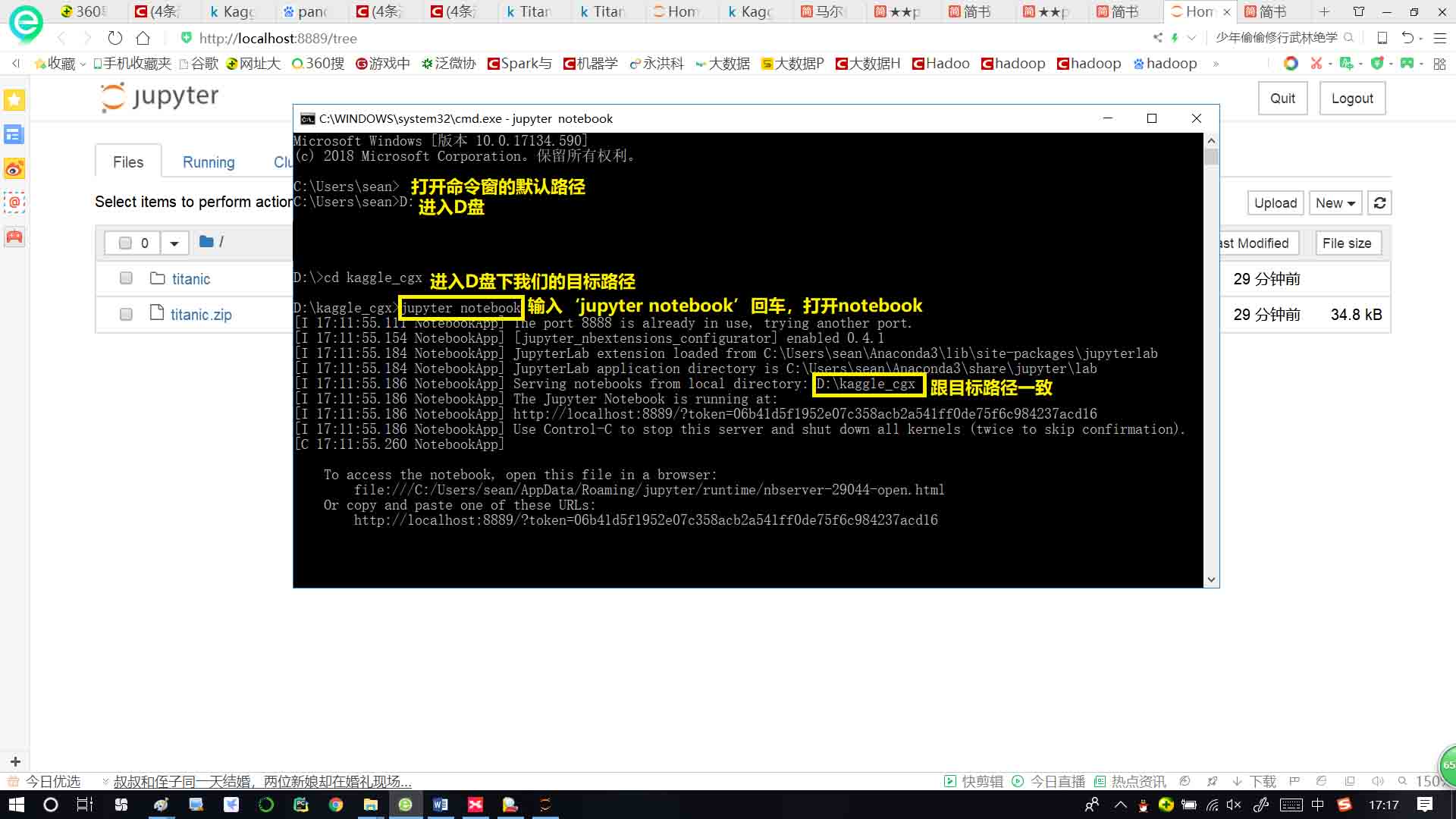
总结
以上为个人经验,希望能给大家一个参考,也希望大家多多支持我们。
相关推荐
-
jupyter notebook快速入门及使用详解
一.jupyter notebook是什么 官网的介绍是:Jupyter Notebook是一个Web应用程序,允许您创建和共享包含实时代码,方程,可视化和说明文本的文档. 用途包括:数据清理和转换,数值模拟,统计建模,机器学习等等. 简单的介绍就是:Jupyter Notebook是Ipython的升级版,而Ipython可以说是一个加强版的交互式 Shell,也就是说,它比在terminal里运行python会更方便,界面更友好,功能也更强大.怎么强大法,往下看就知道了. 此架构的一个优点是
-
Jupyter Notebook安装及使用方法解析
一.Jupyter Notebook是什么? 1.notebook jupyter简介 Jupyter Notebook是一个开源Web应用程序,允许您创建和共享包含实时代码,方程式,可视化效果和叙述文本的文档.用途包括:数据清理和转换,数值模拟,统计建模,数据可视化,机器学习等 Jupyter Notebook是一个交互式的笔记本,支持运行超过40种编程语言,Jupyter Notebook可以通过网页的形式打开,在网页页面中直接编写代码和运行代码,代码的运行结果也会直接在代码块下面进行显示.
-
Jupyter Notebook打开任意文件夹操作
废话不多说 1.win+R 启动"运行" 输入cmd 点确定 2.输入 cd /d xxxxxxx 回车 jupyter notebook 回车 在这里我想打开H:\机器学习入门 3.等待一会,在浏览器中自动跳出 也可以复制图2中红框的内容,在浏览器中打开 完成! 补充知识:关于在JupyterNotebook下导入自己的模块的问题 在jupyternotebook下导入自己写的模块,有两点需要注意: 1.要将自己写的模块编程xxx.py的形式,而不是.ipynb文件 2.当更改自己的
-
Jupyter notebook如何实现打开数据集
目录 Jupyter notebook打开数据集 Jupyter notebook的正确打开方式 总结 Jupyter notebook打开数据集 Jupyter notebook只能打开当前目录下的数据集(txt.CSV等),所以需要把数据集倒导入到当前目录下,导入的方法是 Upload, 简单粗暴的方法就是直接把数据集拷贝到Jupyter notebook的目录下,如果不知道Jupyter notebook的默认目录怎么办?那就修改它的目录 然后把数据集拷贝到这个目录下就好了 Jupyter
-
Jupyter notebook 更改文件打开的默认路径操作
Jupyter notebook 更改文件打开的默认路径 第一步:修改图标 - 找到 Jupyter notebook 桌面图标 - 对着 Jupyter notebook 桌面图标,点击右键,点击属性 - 找到 %USERPROFILE% 将其进行删除(只需删除,其它的不要改) - 将 %USERPROFILE% 删除之后其余的就是默认的,不要修改 第二步:生成配置文件 - windows键 + R 显示出运行窗口 - 在运行窗口输入 cmd 打开命令行窗口 - 输入 jupyter note
-
Jupyter notebook远程访问服务器的方法
1.背景 一直苦恼于本地机器和服务器上都要配置一些机器学习方面的环境,今天花了点时间研究了下Jupter notebook远程访问服务器,所以记录一下. 有些步骤非必须,这里尽量写清楚,读者理解后自行决定如何安装,本文以非root用户安装. 2.安装步骤 (1)登录服务器 (2)检查是否有安装jupyter notebook,终端输入jupyter notebook,如果报错就是没有啦,那么就要用下面命令安装. $sudo pip install pyzmq $sudo pip install
-
Jupyter notebook在mac:linux上的配置和远程访问的方法
upyter Notebook已经逐渐取代IDE成为了多平台上写简单Python脚本或应用的几家选择. Jupyter Notebook可以通过pip/pip3安装: pip3 install jupyter 然后在目标文件夹目录下,输入指令jupyter notebook开启服务,可在浏览器地址localhost:8888中访问主页 允许远程访问 在本地,我们访问localhost:8888就能看到Jupyter Notebook的本地主页,但是在远程访问中,并不能直接这么做.因此需要以下一些
-
15个应该掌握的Jupyter Notebook使用技巧(小结)
Jupyter Notebook是一个基于浏览器的交互式编程环境(REPL, read eval print loop),它主要构建在IPython等开源库上,允许我们在浏览器上运行交互式python代码.并且有许多有趣的插件和神奇的命令,大大增强了python的编程体验. 1. 计算单元的执行时间 我们可以在一个jupyter notebook单元的开头使用%%time命令来计算执行该单元的时间. 2. 进度条 可以使用python外部库创建进度条,它可以实时更新代码运行的进度.它让用户知道正
-
使用jupyter notebook直接打开.md格式的文件
jupyter notebook是一个比较比较不错的网页版python编辑器,但是,由于很多"技术文档"都是直接以markdown(.md格式的文件)的格式编写的,而且jupyter notebook的代码文件(.ipynb)也可以转换成.md格式的文件,更为重要的是,我们从github上下载的很多学习资料也都是.md文件格式的.因此,为了能够在jupyter notebook上实现: 使用jupyter notebook浏览技术文档: 将转换成.md格式的python代码在不用转换格
-
Jupyter notebook如何实现指定浏览器打开
电脑中装了Firefox和Chrome浏览器,系统默认浏览器是Chrome,希望每次运行Jupyter在Firefox浏览器,而不是系统默的Chrome. 进入cmd,执行jupyter notebook --generate-config,生成jupyter notebook配置文件. 如果jupyter notebook配置文件已经存在,可以在C:\Users\用户名\.jupyter找到文件jupyter_notebook_config.py 打开jupyter_notebook_conf
-
Ubuntu安装Jupyter Notebook教程
一.Jupyter介绍 Jupyter Notebook是一个交互式笔记本,支持运行40多种编程语言.Jupyter Notebook 的本质是一个 Web 应用程序,便于创建和共享文学化程序文档,支持实时代码,数学方程,可视化和 markdown.用途包括:数据清理和转换,数值模拟,统计建模,机器学习等等. 二.安装步骤 环境:Docker(17.04.0-ce).镜像Ubuntu(16.04.3) 1. 更新软件列表 root@787c084a44e4:~# apt-get update 2
-
TensorFlow安装及jupyter notebook配置方法
tensorflow利用anaconda在ubuntu下安装方法及jupyter notebook运行目录及远程访问配置 Ubuntu下安装Anaconda bash ~/file_path/file_name.sh 出现许可后可按Ctrl+C跳过,yes同意. 安装完成后询问是否加入path路径,亦可自行修改文件内容 关闭命令台重开 python -V 可查看是否安装成功 修改anaconda的python版本,以符合tf要求 conda install python=3.5 Anaconda
随机推荐
- 对错误,漏洞和exploits的说明
- 使用命令方式安装MongoDB指南(Windows、Linux)
- 最新密码验证正则表达式
- js 连接数据库如何操作数据库中的数据
- php smarty 二级分类代码和模版循环例子
- python中利用Future对象异步返回结果示例代码
- vc6编写python扩展的方法分享
- C#采用Winform实现类似Android的Listener
- C#实现求一组数据众数的方法
- js 方法实现返回多个数据的代码
- rsync备份海量文件时占用大量内存的解决方法
- jQuery实现的产品自动360度旋转展示特效源码分享
- 把某个asp.net 控件替换成自定义控件的方法
- 可替代log4j日志的c#简单日志类队列实现类代码分享
- Android ListView实现ImageLoader图片加载的方法
- Android 手机屏幕适配解决办法
- PHP 文件上传功能实现代码
- C#中string和StingBuilder内存中的区别实例分析
- C#关闭指定名字进程的方法
- c#判断email地址是否为合法

